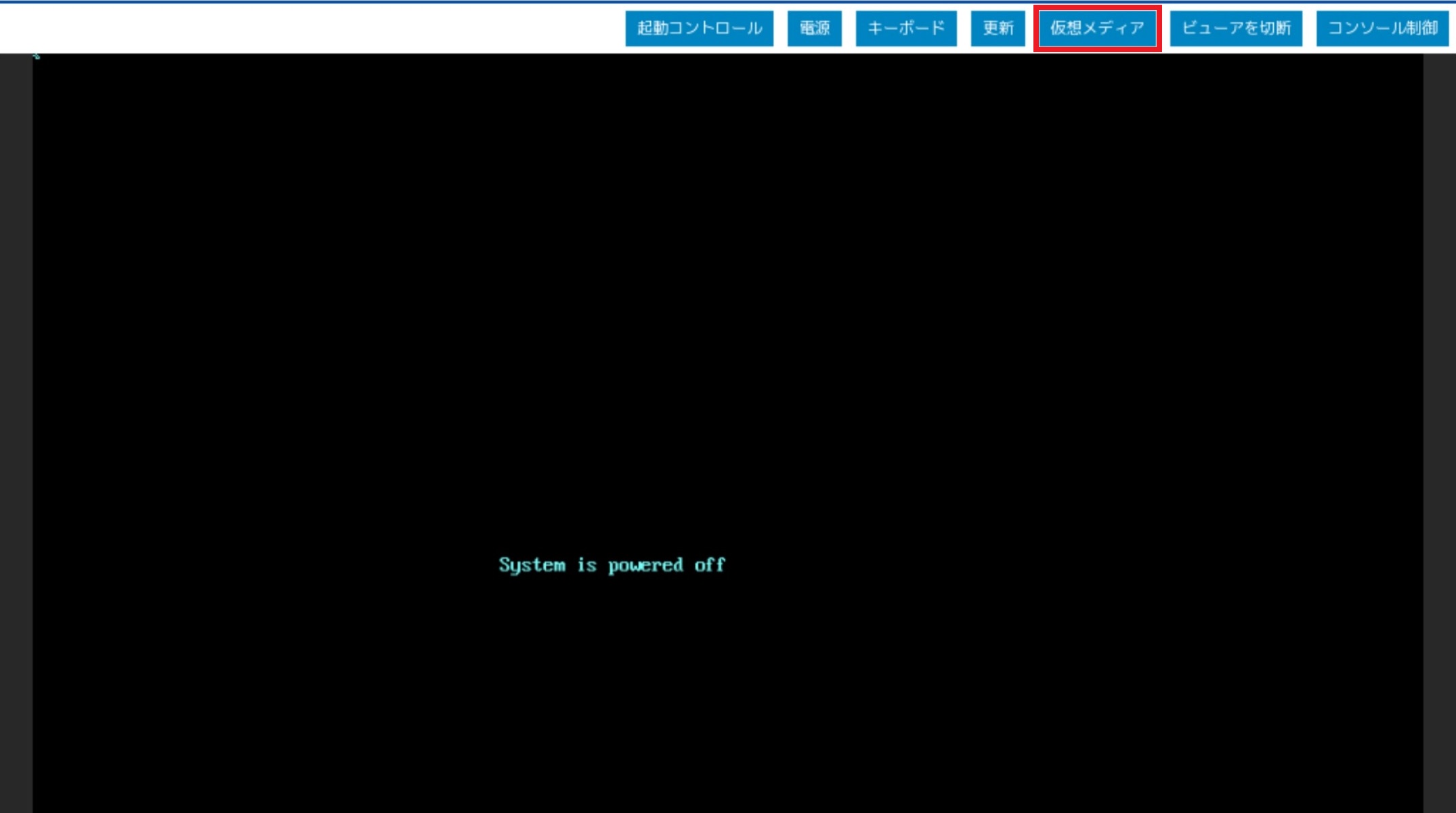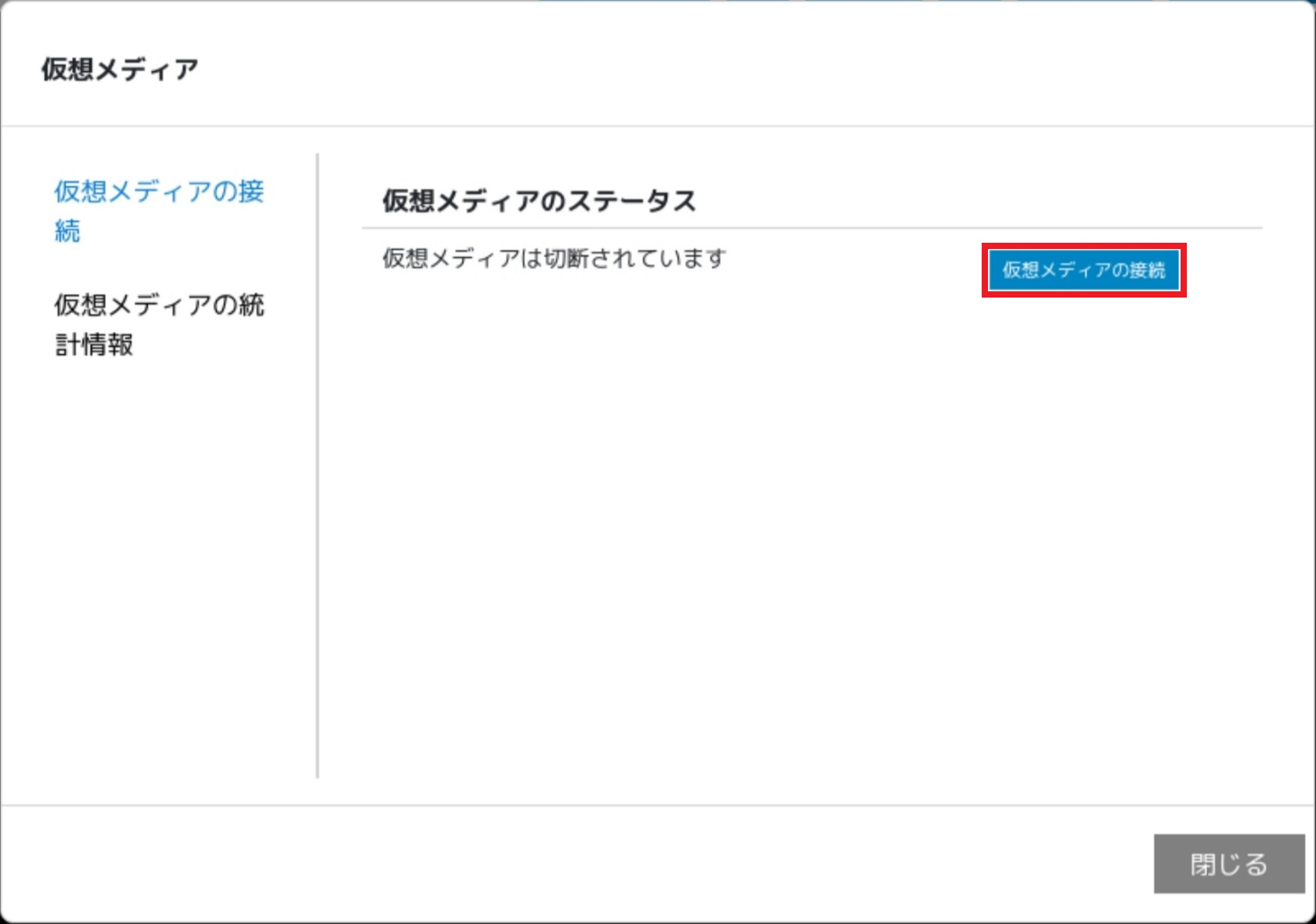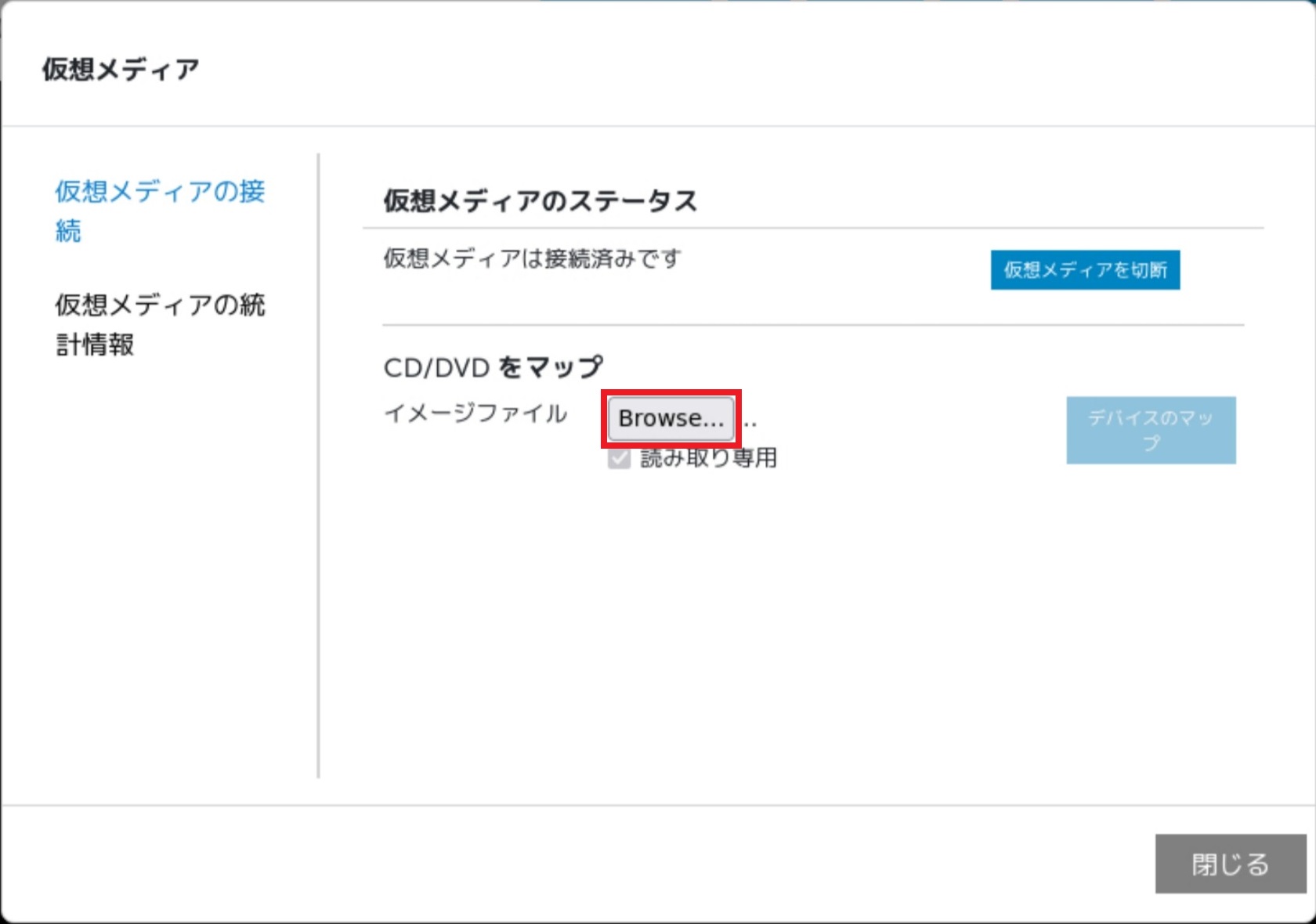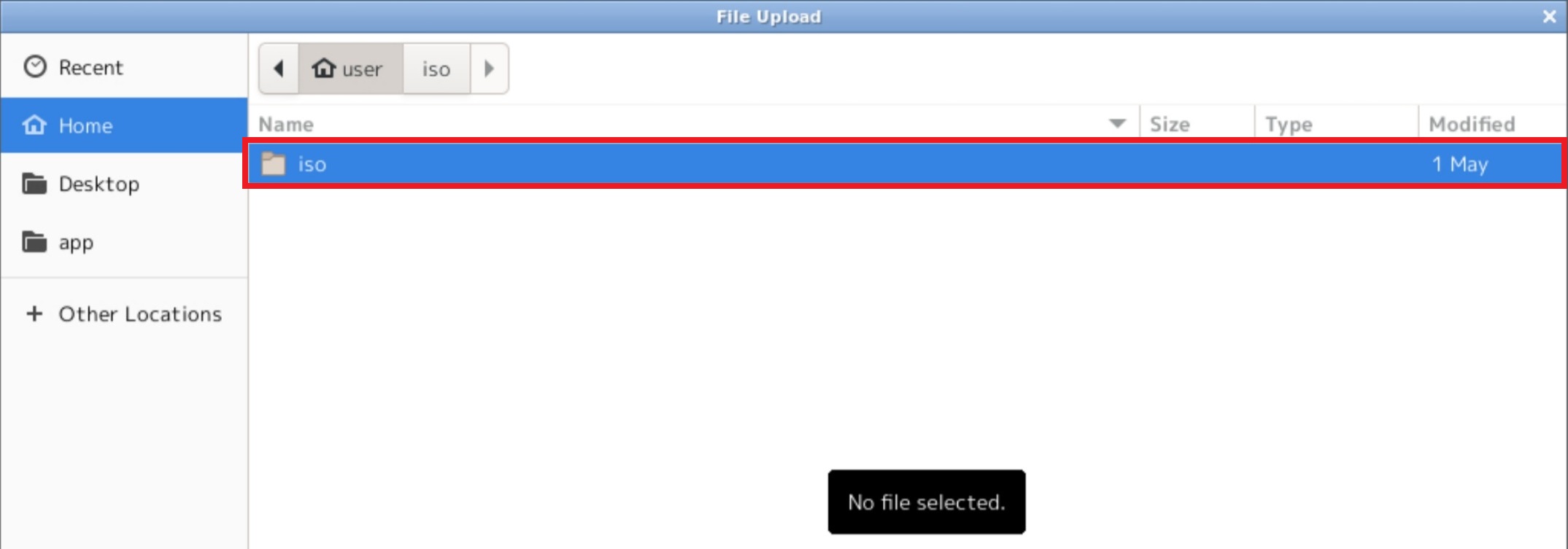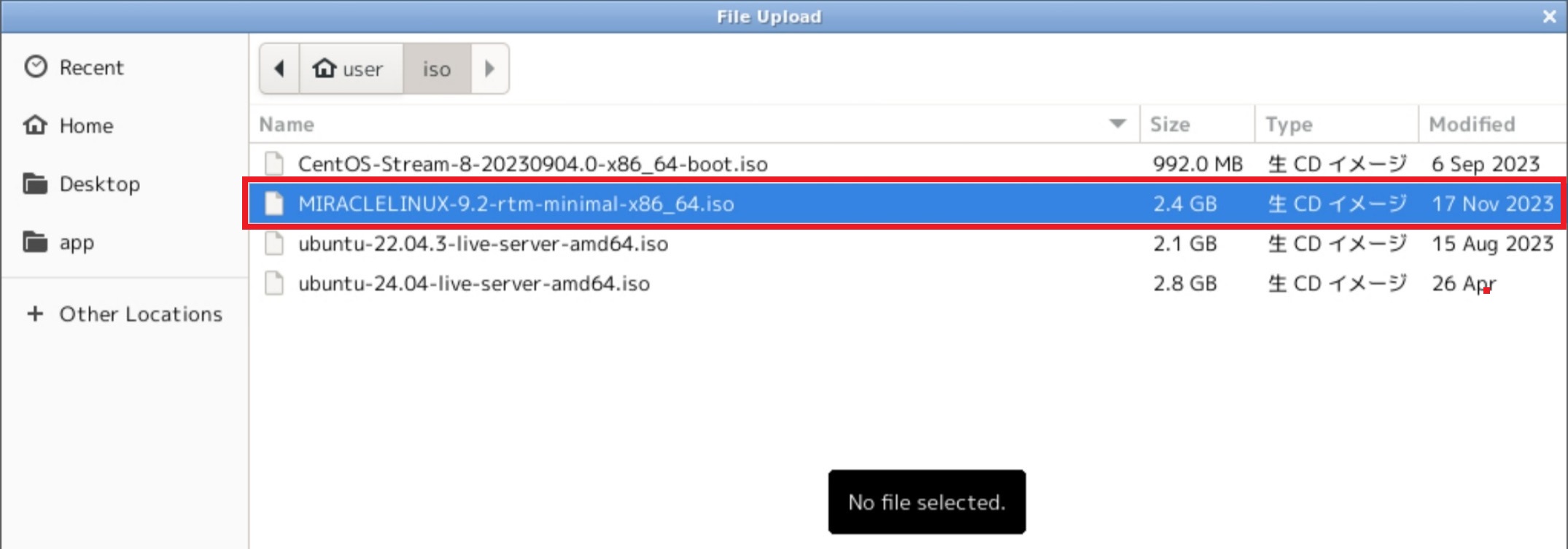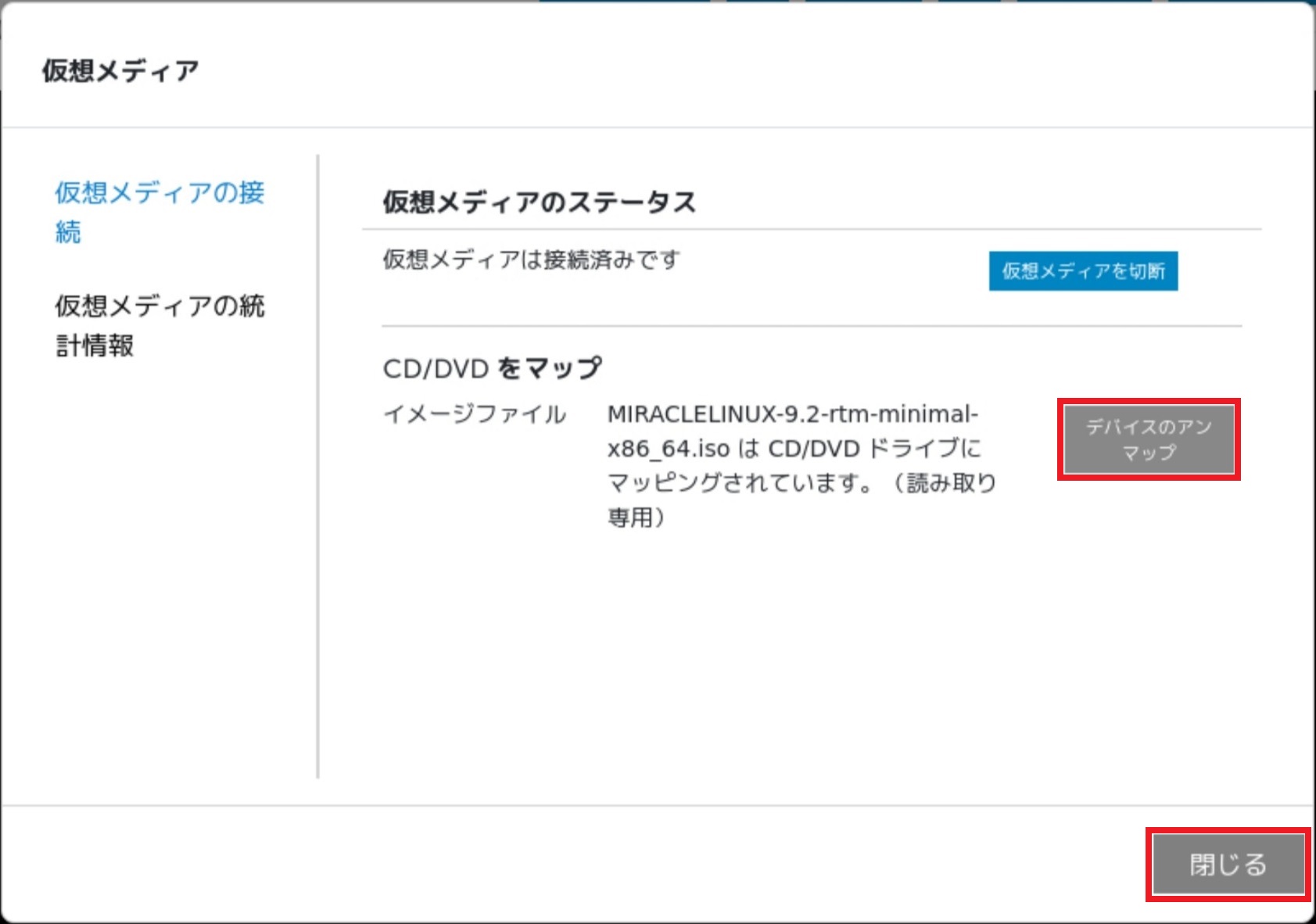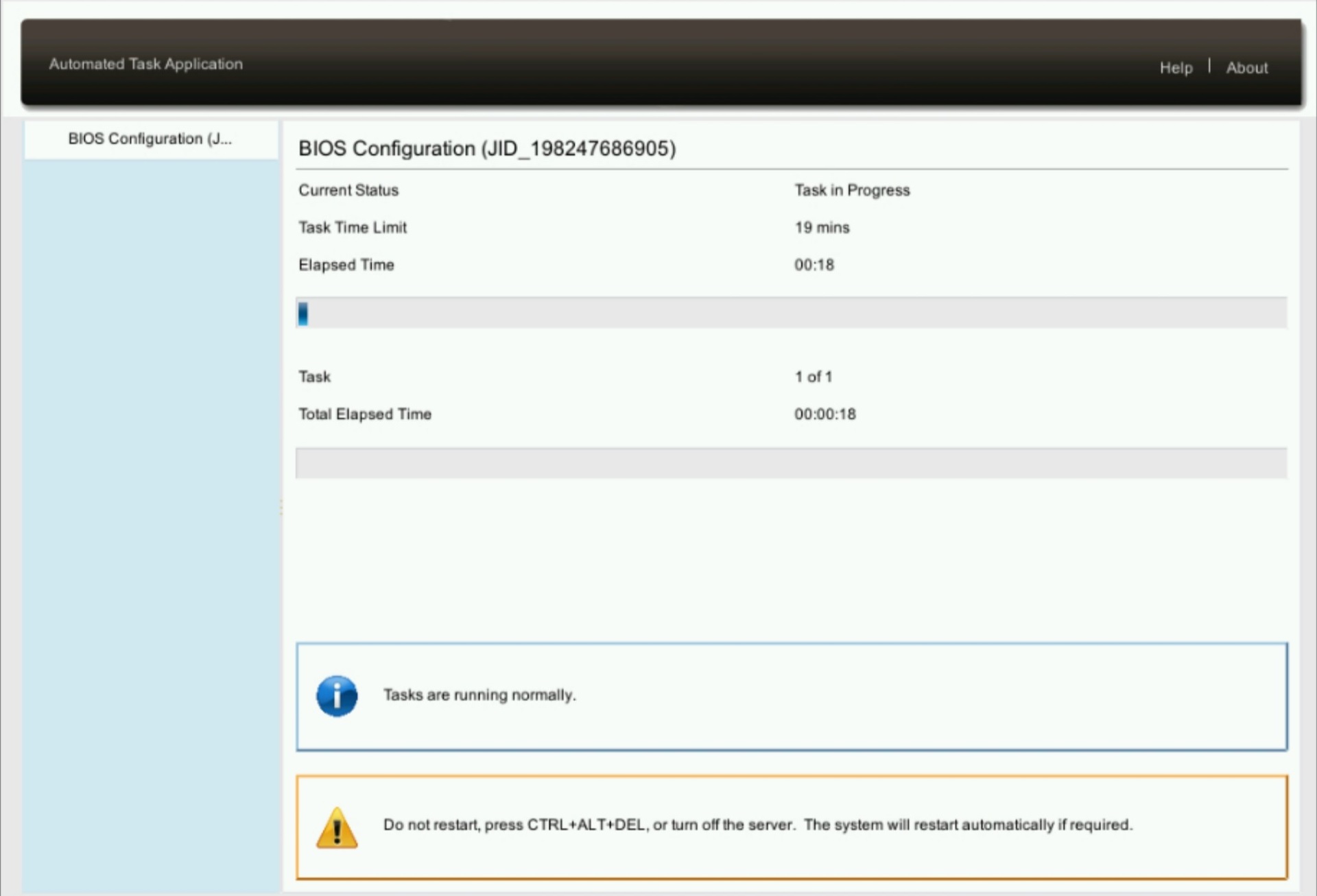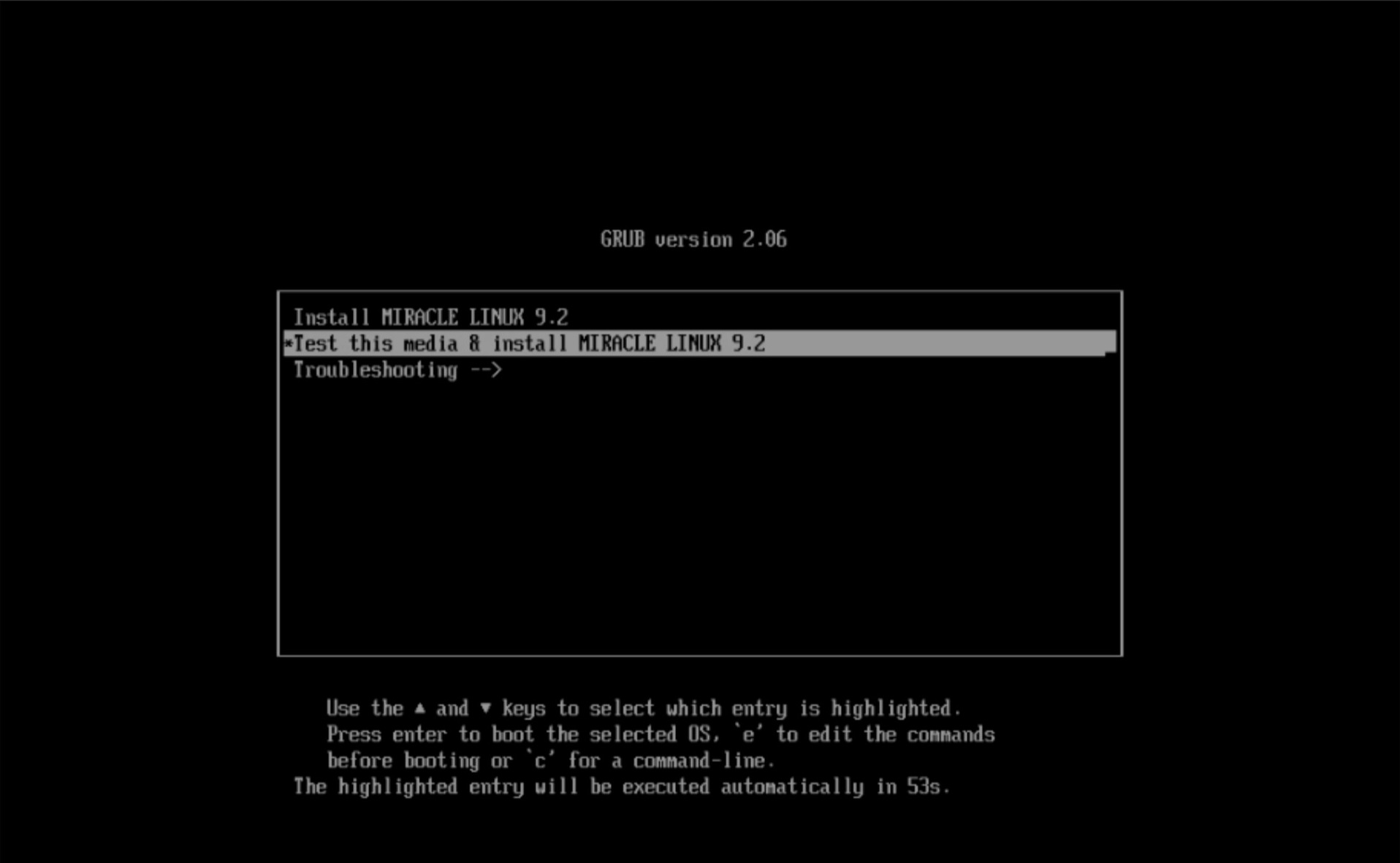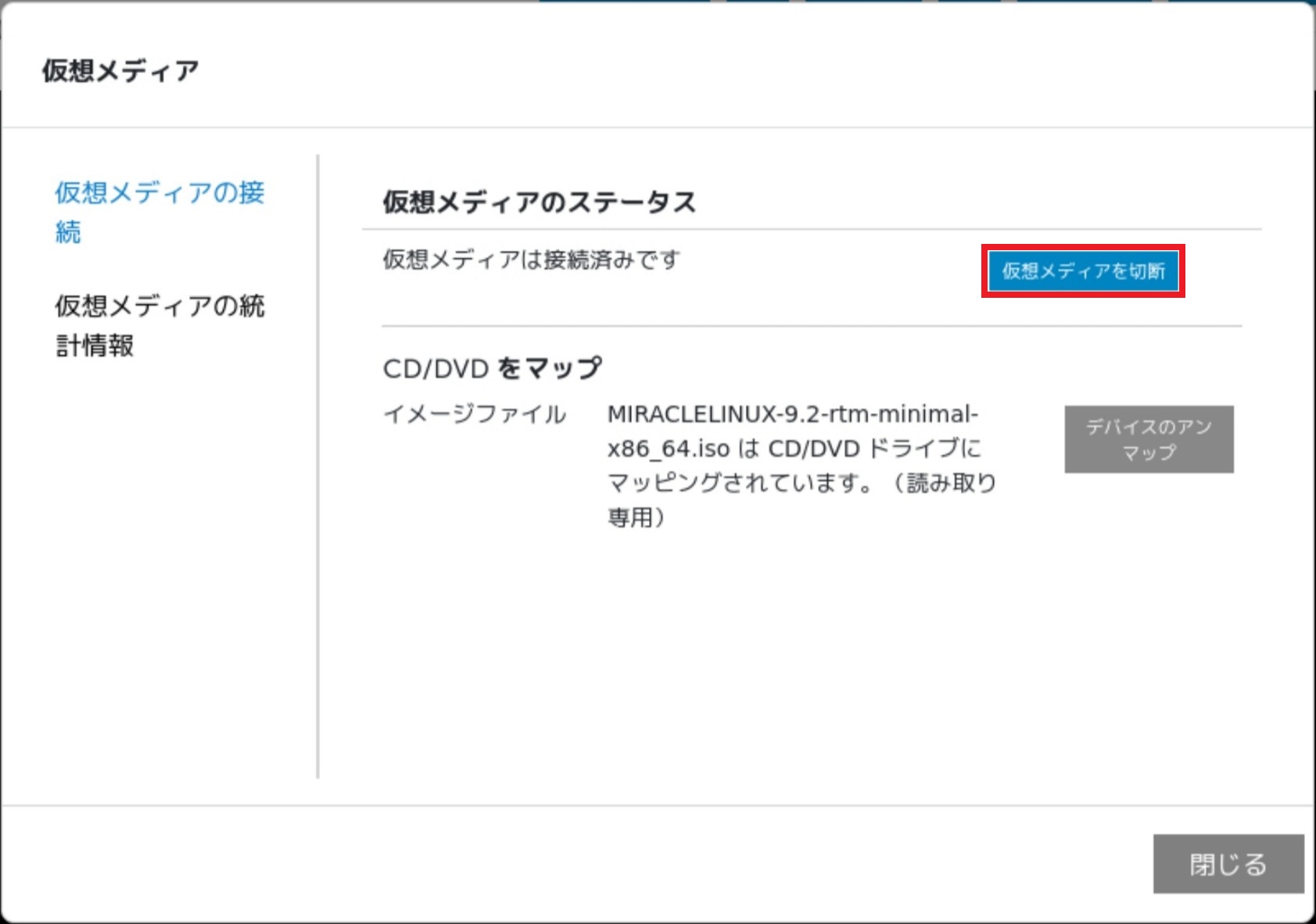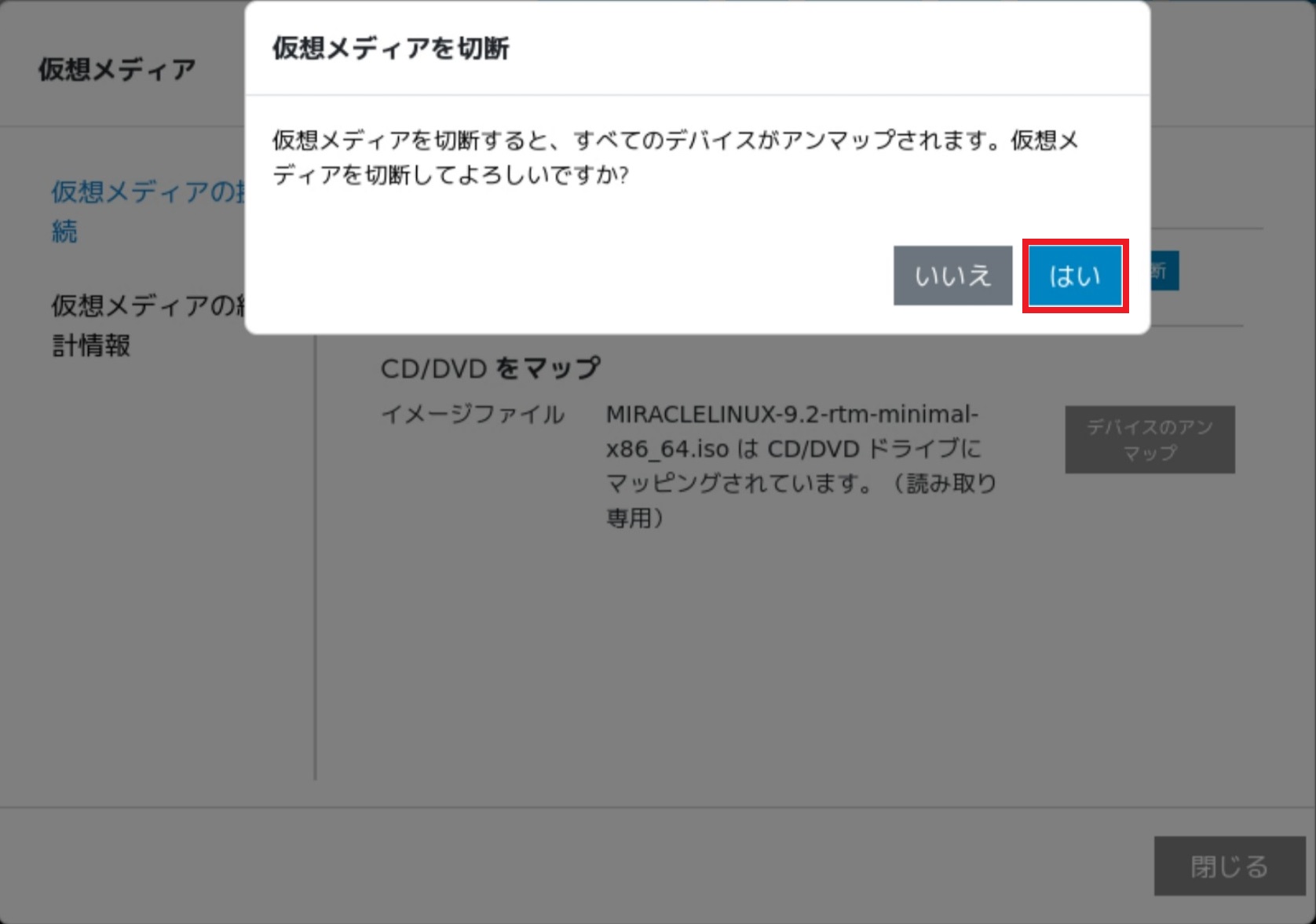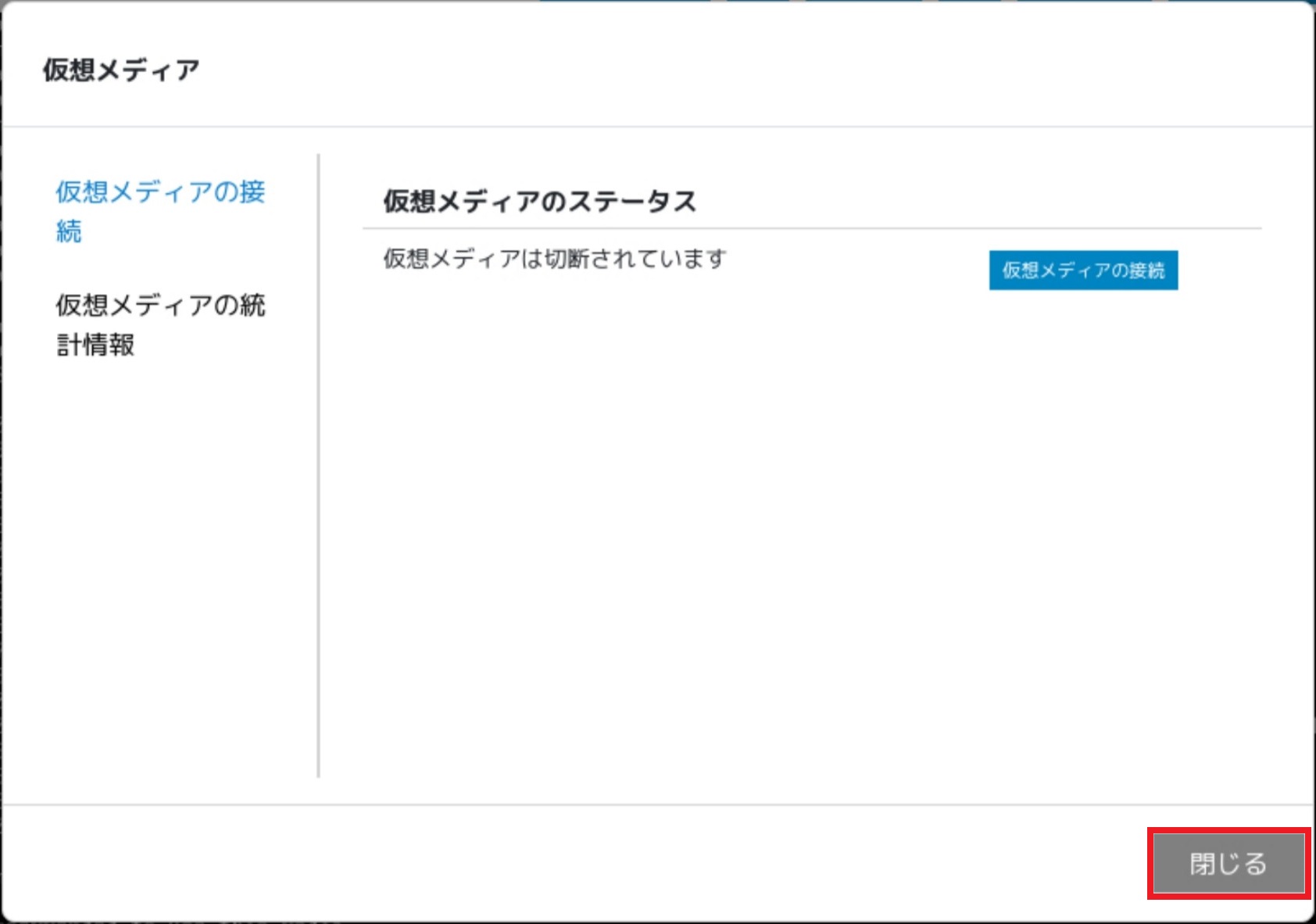リモートメディアマウント(Dell)¶
アップロードした「ISOファイル」をサーバーにマウントし起動する手順です。
注意事項¶
この機能はお客様の責任において実施いただく機能となり、サーバーモデルや導入するOSの組み合わせによっては「ドライバーが当たらない」「弊社が提供している標準機能が使えなくなる」といった可能性がありますが、それら個別に発生する事象に対し弊社ではサポートしていません。ベンダーサイト等を活用して対処をお願いします。
リモートメディアマウント手順¶
- サーバーが起動している場合はサーバーを停止します。
- ISOイメージをマウントするため、 コンソール を起動します。
- 「仮想メディア」をクリックします。
- 仮想メディアのメニュー画面で「仮想メディアの接続」をクリックします。
- 仮想メディアのステータスが接続済みとなったら、CD/DVD をマップの「Browse...」をクリックします。
- ISOフォルダをダブルクリックし、次にアップロードしたISOイメージをダブルクリックします。
- 仮想メディアのメニュー画面で「デバイスのマップ」をクリックし、ISOイメージが意図通りマッピングされていることを確認し、「閉じる」をクリックします。
- 右上の「ISOを起動」をクリックし、ポップアップ内の「ISOを起動」をクリックします。
- 一時的にブート順序の変更を行うため、起動時に以下の画面が表示されますが、異常ではございませんのでそのままお待ちください。
- ISOファイルを読み込んで起動しますので、画面の指示に従って操作してください。
- 仮想メディアの接続を解除する場合は再度「仮想メディア」をクリックします。
- 仮想メディアのメニュー画面で「仮想メディアを切断」をクリックします。
- ポップアップが表示されるので切断する場合は「はい」をクリックします。
- 仮想メディアのステータスが切断済みとなったら、「閉じる」をクリックしてください。
トラブル時のお問合せ¶
「10分以上初期画面で止まったまま反応が無い」「通常のログインプロンプトの画面になる」等、ISOファイルからのBootが行われない場合は、ISOファイルはアップロードしたままの状態で以下内容を添えてカスタマーセンターまでお問い合わせください。(調査には数日かかる可能性があります)
契約者情報(会員ID、契約者名)
対象サーバーのサービスコード
詳細な「作業状況」「発生している問題」について
ISOファイルの入手先URL
ISOファイルの名称
さくらインターネット担当者にて調査作業を実施することに対し許諾する旨の一文